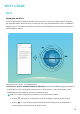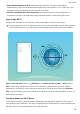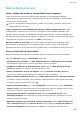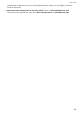P30 lite User Guide-(MAR-LX1A,EMUI9.0.1_01,PT-PT,Normal)
Table Of Contents
- Conteúdo
- Funcionalidades excitantes
- Sugestões de utilização destacadas
- HiVision: Começar a digitalizar para saber mais
- Registe as suas informações faciais para ativar o desbloqueio por reconhecimento facial
- Aceder a funções do dispositivo a partir de qualquer parte com o Botão flutuante
- Utilizar os interruptores de atalhos para ativar ou desativar rapidamente as funcionalidades mais utilizadas
- Sugestões da câmara
- Câmara AI desativada., identificação inteligente de cenas para fotografias
- Utilizar o modo de Retrato para tirar retratos espetaculares
- Utilizar a função Panorama 3D para tirar fotografias de 360 graus
- Utilizar o modo de Panorama para tirar fotografias panorâmicas
- Modos de captura personalizados
- Utilize Realidade aumentada para capturar fotografias interessantes
- Utilizar o modo Profissional para tirar fotografias paisagísticas
- Utilizar o modo profissional para tirar retratos
- Faça a gestão do telemóvel
- Sugestões de utilização destacadas
- Novo dispositivo
- Gestos e operações
- Ecrã inicial
- Contactos
- Marcação
- Mensagem
- Câmara
- Operações básicas da câmara
- Câmara AI desativada., identificação inteligente de cenas para fotografias
- Utilizar o modo de Retrato para tirar retratos espetaculares
- Utilize Realidade aumentada para capturar fotografias interessantes
- Utilizar o modo de grande abertura para destacar os objetos de captura
- Panorama
- Utilizar a função Panorama 3D para tirar fotografias de 360 graus
- Modo profissional
- Modo de Pintura de luz
- Mais modos de captura
- Galeria
- Gestor Telef.
- Calendário
- Relógio
- Bloco de notas
- Serviços
- Conta Huawei e múltiplos utilizadores
- Ligação de dispositivos
- Segurança e privacidade
- Registe as suas informações faciais para ativar o desbloqueio por reconhecimento facial
- Impressão digital
- Reconhecimento de impressão digital: Desfrute de uma navegação mais rápida e de segurança melhorada
- Utilizar atalhos por impressão digital para uma operação do dispositivo mais rápida
- Registar uma impressão digital
- Adicionar ou modificar uma impressão digital
- Utilizar uma impressão digital para aceder rapidamente a informações privadas
- Ativar ou desativar os serviços de localização
- Espaço Privado
- Espaço Privado: mantenha escondidas as suas informações pessoais
- Ativar o Espaço Privado
- Ocultar a entrada para o Espaço Privado
- Transferir ficheiros entre o Espaço Privado e o Espaço Principal
- Transferir os dados do seu Espaço Privado para o seu novo dispositivo
- Reponha a palavra-passe do seu Espaço Privado
- Ativar o bloqueio de aplicações
- Cópia de segurança e reposição
- Wi-Fi e Rede
- Aplicações e notificações
- Som e ecrã
- Assistência inteligente
- Sistema
- Atualizar sistema
- Aviso legal
Mais denições do ecrã
Utilizar atalhos para aceder às funcionalidades mais frequentes
Toque continuamente no ícone da aplicação para apresentar as funcionalidades utilizadas
frequentemente. Também pode tocar continuamente numa das funcionalidades e arrastá-la para o
ecrã inicial para criar um atalho.
Se tocar continuamente numa aplicação e o atalho não for criado, é porque a aplicação não
suporta atalhos no ecrã inicial.
Aceder rapidamente a funcionalidades de aplicações utilizadas frequentemente: Toque
continuamente na aplicação no ecrã inicial e, em seguida, na funcionalidade pretendida. Cada
aplicação suporta até quatro funcionalidades utilizadas frequentemente. Estas funcionalidades são
denidas pela própria aplicação e não podem ser alteradas. Por exemplo, para tirar uma sele, toque
continuamente na câmara e, em seguida, em Sele no menu pop-up.
Adicionar atalhos ao ecrã inicial: Para criar um atalho da funcionalidade pretendida, toque
continuamente na aplicação no ecrã inicial para visualizar o menu e arraste a funcionalidade
pretendida para o ecrã inicial. Pode adicionar um atalho para a funcionalidade de seles da câmara.
Alterar as
denições de apresentação
Altere o tamanho de letra e ajuste a luminosidade do ecrã de acordo com as suas necessidades.
Abra
Denições e toque em Visualização. Aqui pode:
l Visualização em ecrã inteiro: vá a Mais denições do ecrã > Visualização em ecrã inteiro
para apresentar a aplicação no modo de ecrã inteiro conforme necessário.
l Congurar as denições de apresentação do notch: toque em Mais denições do ecrã >
Notch para congurar as denições de apresentação do notch.
l Alterar o tamanho do texto e das imagens: toque em Tamanho do texto e do ecrã e
selecione um modo de apresentação para se adequar às suas necessidades.
l Ativar a rotação automática do ecrã: aceda a Mais denições do ecrã > Rotação automática
para ativar a rotação automática. Como alternativa, deslize para baixo a partir da barra de estado
para abrir o painel de noticações e ative .
l Ajustar a temperatura da cor: vá a Cor e temperatura. Pode selecionar a opção Predenida,
Quente ou Fria recomendada pelo sistema. Como alternativa, toque em qualquer sítio no círculo
ou arraste o ponto para ajustar manualmente a temperatura da cor.
l Ajustar automaticamente a resolução do ecrã: toque em Resolução do ecrã e ative
Resolução inteligente. O seu dispositivo irá ajustar automaticamente a resolução do ecrã para
reduzir o consumo de energia.
l Reproduzir proteções de ecrã durante o modo de suspensão: Aceda a Mais denições do
ecrã > Proteção de ecrã e ative Proteção de ecrã. Pode congurar a Origem das imagens e a
Duração da reprodução. Após a denição ser efetuada, o seu dispositivo irá efetuar uma
Som e ecrã
105